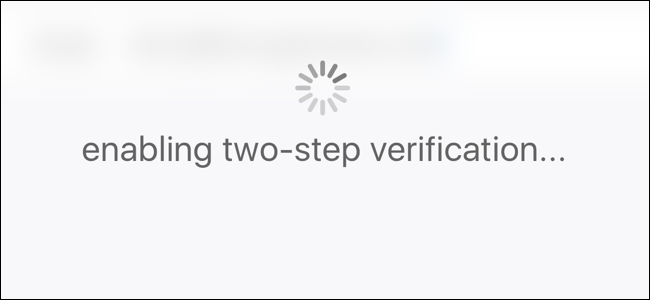ऑनलाइन खातों को सुरक्षित रखने के लिए, दो-चरणीयसत्यापन तेजी से सामान्य हो रहा है। Apple प्रमाणीकरण के इस अतिरिक्त स्तर को पेश करने के लिए नवीनतम फर्म है, जिसका अर्थ है कि आपके खाते में लॉग इन करने के लिए बस एक मूल पासवर्ड की आवश्यकता होती है।
सक्षम सुविधा के साथ, आपको न केवल एक पासवर्ड (या पुनर्प्राप्ति कुंजी) दर्ज करने की आवश्यकता होगी, बल्कि लॉगिन प्रक्रिया को पूरा करने के लिए कोड उत्पन्न करने के लिए पूर्व-पंजीकृत डिवाइस का उपयोग भी करना होगा।
माई ऐप्पल आईडी वेबसाइट पर जाकर शुरू करें और 'अपने ऐप्पल आईडी प्रबंधित करें' बटन पर क्लिक करें।

अपने खाते में अपने सामान्य तरीके से प्रवेश करेंऐप्पल आईडी या ईमेल एड्रेस और संबंधित पासवर्ड। जब आप यहां हैं, तो एक पल की जाँच करने के लिए यह एक अच्छा विचार है कि आपके पास एक वैकल्पिक ईमेल पता है, ताकि यदि आवश्यक हो तो आप पासवर्ड पुनर्प्राप्ति के लिए इसका उपयोग कर सकें।

नेविगेशन अनुभाग में पृष्ठ के बाईं ओर स्थित to पासवर्ड और सुरक्षा ’लिंक पर क्लिक करें और फिर उन सुरक्षा प्रश्नों का उत्तर दें जो आपको अपने खाते में पहले ही सेट कर लेने चाहिए।

पृष्ठ के शीर्ष पर द्वि-चरणीय सत्यापन शीर्षक के नीचे the आरंभ करें ’लिंक पर क्लिक करें। फिर आपको पुष्टि करनी होगी कि आप इस नए सुरक्षा उपाय को जारी रखकर क्लिक करना चाहते हैं।
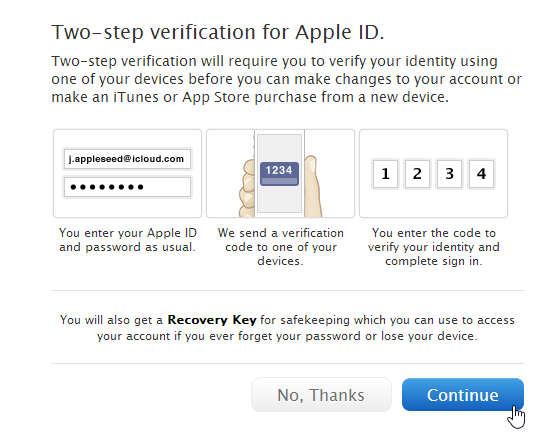
जारी रखने से पहले, सुनिश्चित करें कि आप अभी भी हैंदो-चरणीय सत्यापन की धारणा से खुश। भविष्य में अपने खाते में प्रवेश करने के लिए, आपको अपने विश्वसनीय उपकरण - अपने iPhone या iPad तक पहुंचने की आवश्यकता होगी। आपको एक और मौका दिया जाता है। यदि आप ऐसा करने से खुश हैं तो जारी रखें पर क्लिक करें।

एक अंतिम स्क्रीन आपको स्विच बनाने से बाहर लौटने का एक और मौका देती है - यह एक बड़ा बदलाव है, आखिरकार। यदि आप निश्चित रूप से जारी रखना चाहते हैं, तो प्रारंभ करें बटन पर क्लिक करें।

सुरक्षा में सुधार करने के लिए, आपको अपना बदलाव करने के लिए मजबूर होना चाहिएमौजूदा पासवर्ड। इसे एक बार दर्ज करें और अगले दो फ़ील्ड्स का उपयोग करें और नए पासवर्ड की पुष्टि करें जो आप इसके बजाय उपयोग करना चाहते हैं। ध्यान रखें कि नया पासवर्ड पेज पर हाइलाइट किए गए मानदंडों को पूरा करना चाहिए। पासवर्ड बदलें पर क्लिक करें।

Apple ने फैसला किया है कि से बचने के लिएएक ही खाते पर दो-चरणीय सत्यापन स्थापित करने का प्रयास करने वाले एक से अधिक लोगों की समस्या, एक तीन दिन की देरी होगी। इसलिए, Done पर क्लिक करें, तीन दिन प्रतीक्षा करें और फिर प्रक्रिया पूरी करने के लिए Apple ID वेबसाइट पर वापस लौटें।

जब तीन दिन हो जाएं, तो अपने साइन इन करेंप्रक्रिया को पूरा करने के लिए Apple ID। पृष्ठ के बाईं ओर the पासवर्ड और सुरक्षा ’लिंक पर क्लिक करें, दो सुरक्षा प्रश्नों का उत्तर दें और फिर पृष्ठ के शीर्ष पर दो-चरण सत्यापन शीर्षक के नीचे ben आरंभ करें’ लिंक पर क्लिक करें।
जारी रखें बटन पर क्लिक करें, कैविट्स की सूची के माध्यम से पढ़ें जिसे आपको ध्यान में रखना होगा और गेट स्टार्ट के बाद फिर से जारी रखें पर क्लिक करें।
अब आपको यह सुनिश्चित करने की आवश्यकता होगी कि आपके पास एक विश्वसनीय हैआपकी Apple ID से जुड़ी डिवाइस। हो सकता है कि आपके पास पहले से ही iPhone सेट अप हो, लेकिन आप एसएमएस सत्यापन प्राप्त करने में सक्षम किसी अन्य डिवाइस को जोड़ सकते हैं।

अगर आपके पास पहले से कोई फोन आपके साथ जुड़ा हुआ हैखाता, उसके आगे स्थित सत्यापन बटन पर क्लिक करें, लेकिन अन्यथा आपको एक नया जोड़ना होगा। Click एक एसएमएस-सक्षम फ़ोन नंबर जोड़ें ... ’पर क्लिक करें, ड्रॉप डाउन मेनू से अपने देश का चयन करें, अपना फ़ोन नंबर दर्ज करें और अगला दबाएं।

किसी भी स्थिति में, एक अस्थायी सत्यापन कोड वाला एक एसएमएस भेजा जाएगा। जारी रखने के लिए आपको इसे दर्ज करने की आवश्यकता है। चार अंकों का कोड दर्ज करें और सत्यापित करें पर क्लिक करें।

यह हो जाने के बाद, जारी रखें औरआपको दूसरी डिवाइस के साथ प्रक्रिया को दोहराने के लिए आमंत्रित किया जाएगा - शायद एक दोस्त या परिवार के सदस्य से संबंधित फोन। यह एक अच्छा विचार है क्योंकि इसका मतलब है कि आपका फोन खो जाना चाहिए या चोरी हो जाना चाहिए, फिर भी आप अपने खाते तक पहुंच प्राप्त कर सकते हैं।
किसी अन्य डिवाइस को जोड़ने के लिए पिछली स्क्रीन पर वापस जाने के लिए Go पर क्लिक करें, या सेटअप प्रक्रिया के माध्यम से काम करना जारी रखें।
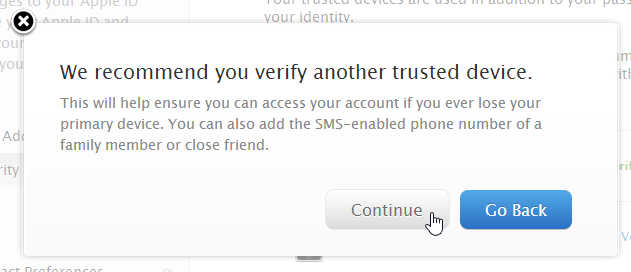
उस पुनर्प्राप्ति कुंजी को नोट करें जो आपके लिए उत्पन्न हुई है - या इसे प्रिंट करें - और फिर एक बार फिर जारी रखें पर क्लिक करें।
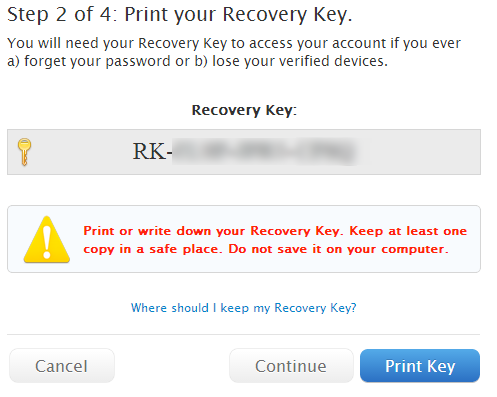
आप के रूप में कुंजी का उल्लेख करने का नाटक नहीं करेंगेतब आपको इसे जारी रखने से पहले दर्ज करने की आवश्यकता होगी। अंत में, यह इंगित करने के लिए बॉक्स पर टिक करें कि आप समझते हैं कि इस बिंदु से आपको अपने Apple ID में प्रवेश करने के लिए हमेशा अपने तीन आईडी सत्यापन आइटम (पासवर्ड, विश्वसनीय उपकरण और पुनर्प्राप्ति कुंजी) में से दो तक पहुंच की आवश्यकता होगी। बॉक्स पर टिक करें और Enable Two-Step Verification पर क्लिक करें।

जब आपके Apple ID में प्रवेश करने का समय आता है,आप सामान्य रूप से अपना ईमेल पता और पासवर्ड दर्ज करके शुरू करते हैं। साइन-इन का दूसरा चरण आपके विश्वसनीय उपकरणों में से एक का चयन करना है और उसके पास एक सत्यापन कोड है। अपना पसंदीदा डिवाइस चुनें और सेंड को हिट करें।

आपके द्वारा भेजा गया कोड दर्ज करें और फिर आप अपने खाते में प्रवेश कर सकते हैं और आपको जो कुछ भी करने की आवश्यकता है उसे जारी रख सकते हैं।

क्या आपको खुद को ऐसी स्थिति में खोजना चाहिए जहां आपआपके किसी भी विश्वसनीय उपकरण तक पहुंच नहीं है, 'अपनी पहचान सत्यापित करें' स्क्रीन पर 'संदेश प्राप्त करने में असमर्थ' पर क्लिक करें और आपको अपनी पुनर्प्राप्ति कुंजी से साइन इन करने का अवसर दिया जाएगा ।

दो-चरणीय सत्यापन के बारे में आप क्या सोचते हैं? क्या यह एक महत्वपूर्ण सुरक्षा उपाय है, या यह एक परेशानी का बहुत अधिक है? टिप्पणीयों में अपने विचारों को साझा करें।